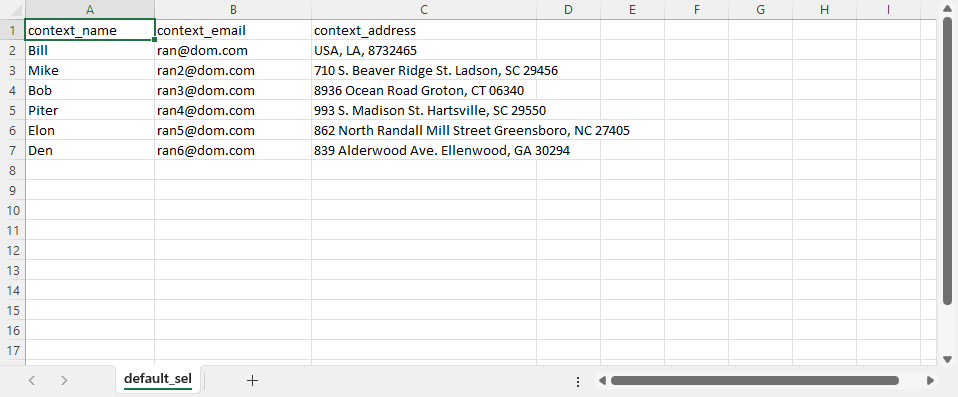Angenommen, Sie haben Selenium IDE zum Aufzeichnen Ihrer Testfälle verwendet und möchten automatisierte Auslastungstests basierend auf Ihrem Selenium-Testprojekt einrichten. In diesem Fall müssen Sie Ihre Testkonfigurationen nicht manuell von Selenium nach LoadView übertragen. LoadView unterstützt den Import von SIDE-Dateien mit Selenium-Testprojektkonfigurationen. Um Auslastungstests mit Seleniumtests zu starten, können Sie einen in Selenium IDE erstellten Webanwendungstest in LoadView importieren, indem Sie einige grundlegende Schritte ausführen, die weiter unten in diesem Artikel beschrieben werden.
Selenium-Tests in LoadView: Konfigurieren eines LoadView-Tests
Bevor Sie beginnen, benötigen Sie ein LoadView-Konto. Sie können mit LoadView kostenlos beginnen, indem Sie sich hier anmelden. Wenn Sie über ein LoadView-Konto verfügen, müssen Sie sich bei Ihrem Konto anmelden. Gehen Sie folgendermaßen vor, um Daten zu übertragen:
- Speichern Sie ihr Selenium-Testprojekt im Selenium-IDE-Plugin in einer Datei auf einem lokalen Computer.
- Melden Sie sich als Nächstes bei Ihrem LoadView-Konto an, und klicken Sie auf der Seite Testszenario-Manager auf Neuer Test.
- Neues Ziel hinzufügen, und wählen Sie auf der Seite Auslastungstesttyp auswählen den Selenium-Testtyp aus.
- Klicken Sie anschließend auf dem Testbearbeitungsbildschirm auf Importieren , und importieren Sie die Datei, die Sie im ersten Schritt gespeichert haben. Der Inhalt der Datei wird in das Feld Selenium Config hochgeladen. Bei Bedarf können Sie den Code im Feld bearbeiten.
- Optional: Im Feld Skript-Timeout können Sie die maximale Wartezeit auf die Ausführung des Skripts festlegen. Wenn die Skriptausführung das Timeout überschreitet, wird ein Skripttimeoutfehler generiert, und die Skriptausführung wird fortgesetzt, bis ein Standardskripttimeout von 15 Minuten erreicht wird. Wenn nicht angegeben, wird der Standardwert von 15 Minuten angewendet.
- Optional: Im Feld Element-Timeout können Sie die maximale Wartezeit einstellen, bis ein Zielelement auf der Webseite gefunden wird. Wenn das Zeitlimit überschritten wird, wird ein Element-Timeout-Fehler generiert und die Skriptausführung wird gestoppt. Der Standardwert für Element Timeout beträgt 15 Sekunden.
- Klicken Sie auf Test erstellen , und fahren Sie mit dem Ausführungsszenario für den Auslastungstest fort. Eine ausführliche Anleitung zum Einrichten von Testszenarien finden Sie unter Erste Schritte mit dem Auslastungstestsetup.
Verwenden von Variablen in Selenium-Auslastungstests
Wenn Sie Variablen im Auslastungstest verwenden möchten, verwenden Sie den Befehl store, um einen Variablennamen und -wert in der Selenium-IDE zu speichern. Weitere Informationen finden Sie unter dem hier beschriebenen Befehl store.
LoadView (LadenAnsicht) erkennt den store-Befehl im Skript und ersetzt den Variablenwert durch die Werte aus der CSV-Datei . Informationen zum Hinzufügen einer CSV-Datei mit Variablenwerten zu Ihrem Testszenario finden Sie unter Hochladen dynamischer Variablen (Kontextparameter) in das Testszenario.
Verwenden Sie das folgende CSV-Dateiformat:
- CSV-Spaltenüberschriften sollten die Namen der Variablen enthalten, wie sie im Selenium-Skript angezeigt werden.
- CSV-Zeilen sollten Werte der entsprechenden Variablen enthalten.
Auslastungstests mit Seleniumtests: LoadView-Timeouts
Manchmal dauert das Laden einer Seite länger als erwartet, und einige Webelemente werden möglicherweise nicht sofort auf einer Webseite angezeigt. Um dieses Problem zu beheben, wartet LoadView eine bestimmte Zeit (standardmäßig 15 Sekunden), bis ein bestimmtes Webelement auf der Webseite erkannt wird. Wenn die Wartezeit das Timeout überschreitet, löst das System einen Timeout-Fehler aus und beendet die Skriptausführung. Sie können diesen Timeoutwert im Feld Elementtimeout angeben, während Sie den Test in LoadView konfigurieren.
Ein weiteres Timeout, das berücksichtigt werden muss, ist ein Timeout für die Ausführung eines einzelnen Testfalls. Standardmäßig wartet LoadView 300 Sekunden auf jeden Schritt (Testfall) eines Selenium-Skripts, bevor ein Fehler generiert wird, sofern im Skript nichts anderes angegeben ist. Sie können den Timeoutwert für die Schrittausführung ändern, indem Sie das Skript entsprechend Ihren Zielen bearbeiten.
Standardmäßig begrenzt LoadView die Skriptausführungszeit auf maximal 15 Minuten. Skripts, die länger als 15 Minuten laufen, werden vom Server automatisch abgebrochen. Wenn der Wert für Skripttimeout festgelegt wurde und die Skriptausführung länger dauert als durch den Timeoutwert angegeben, generiert LoadView einen Timeoutfehler und setzt die Skriptausführung fort, bis das Standardsystemlimit von 15 Minuten erreicht ist.
Nachfolgend finden Sie die standardmäßigen Timeoutwerte für LoadView:
- Warteelement-Timeout : 15 Sekunden.
- Schritt-Timeout (Testfall): 300 Sekunden.
- Skript-Timeout : 15 Minuten.
Wenn Sie weitere Unterstützung bei der Konvertierung von Selenium-Tests in die LoadView-Plattform benötigen, wenden Sie sich bitte an unser technisches Support-Team. Unser Team steht Ihnen rund um die Uhr zur Verfügung, um Sie bei allen Anforderungen an Auslastungs- und Leistungstests zu unterstützen.
Wenn Sie bereits ein LoadView-Konto haben, können Sie ein Ticket über die LoadView-Plattform senden. Um ein Support-Ticket einzureichen, melden Sie sich einfach bei Ihrem Konto an. Zeigen Sie von der oberen rechten Seite aus mit der Maus auf Support, und wählen Sie dann Tickets aus, um eine Anfrage zu senden.
-
Aufzeichnung von Web-App-Transaktionen: Selenium IDE vs. EveryStep Scripting Tool
Sie sind neu bei Webleistungstests und wissen nicht, welches Tool Sie verwenden sollen, um Ihr erstes Skript für das Testen der Benutzeroberfläche und der Benutzerfreundlichkeit von Webanwendungen aufzuzeichnen? Lassen Sie uns Ihnen einen Einblick geben, wann Sie was verwenden sollten.
Selenium Integrated Development Environment (IDE) ist eine kostenlose Open-Source-Erweiterung für die Browser Firefox und Chrome und Teil der Selenium-Suite (Selenium IDE, Selenium RC, WebDriver, Selenium Grid). Es ist ein automatisiertes Testwerkzeug, mit dem Benutzer Tests ohne Programmierkenntnisse konfigurieren, bearbeiten und ausführen können. Mit Selenium IDE können Sie Testskripte mit verschiedenen Befehlen, die von einer Browser-Engine unterstützt werden, aufzeichnen und wiedergeben. Im Allgemeinen ist die Aufzeichnung Ihres Testszenarios mit Selenium eine einfache und schnelle Möglichkeit, einfache Testskripte für Websites und Webanwendungen zu erstellen. Wenn es jedoch darum geht, Testszenarien mit komplizierterer Logik zu erstellen, ist möglicherweise zusätzliches Setup und ein gutes Verständnis der Programmiersprachen erforderlich.
Das EveryStep Web Recorder Tool von Dotcom-Monitor ermöglicht die Aufzeichnung jeglicher Art von Benutzerinteraktion mit einer Webanwendung oder Website-UI. Während die meisten automatisierten Testtools HTML einer Zielwebseite verwenden, um den Webseiteninhalt für bestimmte Schlüsselwörter oder Bilder zu validieren, scheitern sie oft, wenn es sich um eine dynamische Webanwendung handelt, die mit modernen Technologien wie Flash, HTML5, Java, PHP, Ruby, Silverlight usw. erstellt wurde. Mit EveryStep Web Recorder sind Sie nicht auf statische Webanwendungstests beschränkt. EveryStep Web Recorder verwendet eine einzigartige Dotcom-Monitor-Technik der RIA (Rich Internet Application) Bilderkennung. Die RIA-Funktionalität unterstützt die Aufzeichnung von Testskripten für eine dynamische Webanwendung und ermöglicht die Identifizierung und Überwachung dynamischer Webinhalte, die auf der Seite gerendert werden. So können Sie komplexe Benutzeraktionen auf Websites, die den oben genannten Technologiestapel verwenden, einfach aufzeichnen und sicherstellen, dass Webanwendungen korrekt auf Benutzereingaben reagieren.
Darüber hinaus können Sie mit EveryStep Web Recorder Parametrisierung und bedingte Logik hinzufügen, Netzwerkantworten filtern und ändern, Text- oder Bildvalidierung hinzufügen usw. ohne umfassende Programmierkenntnisse. Unsere Benutzer können aus einer Vielzahl von mehr als 40 Desktop- und mobilen Browsern auswählen, um zu testen, wie eine Webanwendung in verschiedenen Browsern und auf verschiedenen Arten von Geräten funktioniert. Skripte, die mit dem EveryStep Scripting Tool aufgenommen wurden, können in den Dotcom-Monitor für das 24/7 Monitoring oder die LoadView Plattform für Stresstests hochgeladen werden.
Zusammenfassend lässt sich sagen, dass EveryStep Web Recorder die bessere Wahl ist, wenn Sie nach einem einfach zu bedienenden Tool suchen, um fortgeschrittenere Skripte zu erstellen. Wenn Sie viel Erfahrung mit Selenium haben, können Sie weiterhin Selenium IDE verwenden, um Ihre Testskripte aufzuzeichnen.
In unserer Videoanleitung erfahren Sie, wie Sie Ihr erstes Skript in EveryStep Web Recorder aufnehmen.